O design gráfico pode muitas vezes ser um desafio, especialmente quando se trata da manipulação de formas e objetos. Neste tutorial, você aprenderá a girar e refletir objetos de forma eficaz para aprimorar seus designs. Com as ferramentas de transformação no Adobe Illustrator, um mundo de possibilidades criativas se abre para você. Vamos começar imediatamente!
Principais descobertas
- A rotação de objetos é feita definindo um ponto de rotação, seja manualmente ou inserindo um ângulo.
- A tecla Alt permite criar cópias enquanto gira.
- Com a ferramenta de reflexão, você pode refletir objetos horizontal ou verticalmente.
- Há várias maneiras de ativar as ferramentas de transformação, incluindo seleção direta e opções de menu.
Instruções passo a passo
Entendendo a categoria de ferramentas
As ferramentas de transformação são uma categoria muito especial na barra de ferramentas do Illustrator. Elas permitem que você gire e reflita objetos. É importante se familiarizar com essas ferramentas para otimizar seus designs.
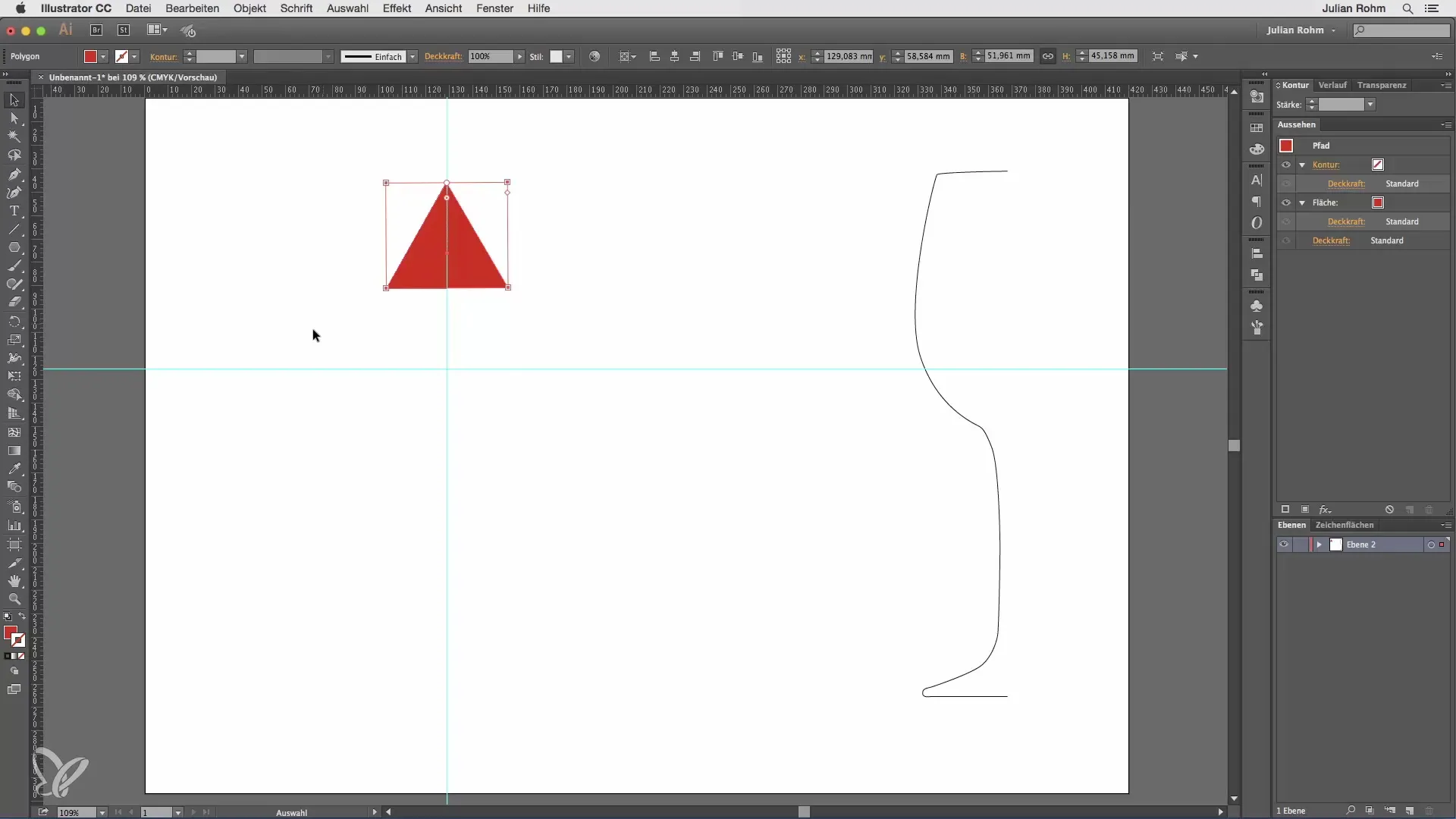
Usando a ferramenta de rotação
Comece com a ferramenta de rotação, que está localizada na parte superior da barra de ferramentas. Para girar um objeto, você deve primeiro criar um ponto âncora. Esse ponto serve como o centro de rotação.
Coloque o centro em um ponto importante do seu objeto, onde você deseja definir a rotação da forma. Ao posicionar o centro em um ponto âncora específico, você pode rotacionar o objeto em torno desse ponto, puxando.
Inserindo um ângulo para rotação
Outra maneira de controlar a rotação é clicando duas vezes na ferramenta de rotação. Isso abrirá uma caixa de diálogo onde você pode inserir o ângulo desejado. O ponto âncora é deslocado automaticamente para o centro do objeto.
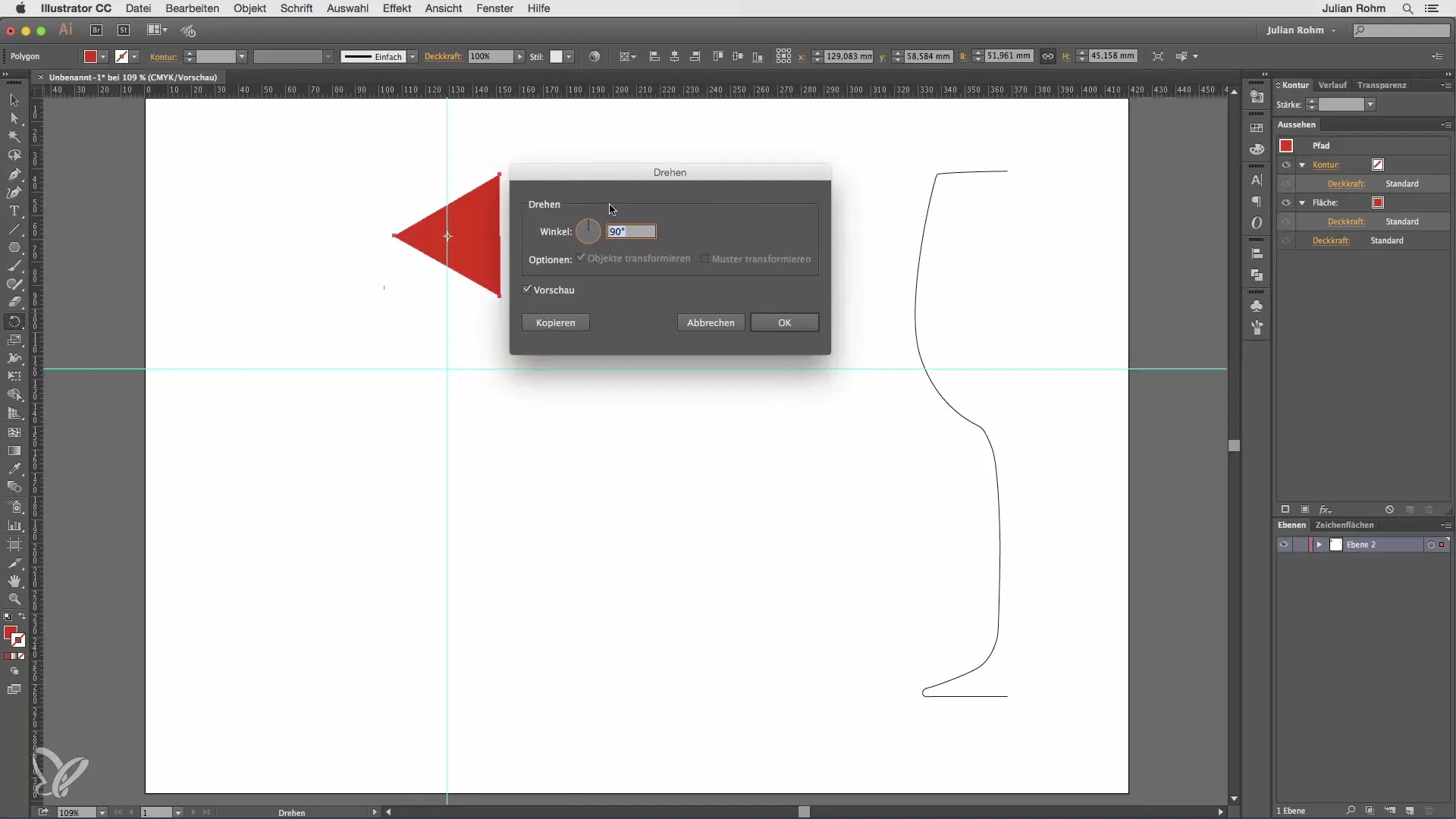
Assim que você definir o ângulo, pode confirmar com "OK" para girar o objeto ou escolher "Duplicar" para criar uma cópia do objeto que será girada ao ângulo definido.
Rotações múltiplas com a tecla Alt
Quer ajustar ainda mais seu processo de rotação? Mantenha a tecla Alt pressionada enquanto usa a ferramenta de rotação. Você verá pequenos pontos se formando ao redor do ponteiro do mouse, com os quais você pode definir livremente o ponto de rotação.
Após definir o centro, a caixa de diálogo será aberta novamente, e você poderá inserir o ângulo, como 90°. Também aqui você pode confirmar com "Duplicar" para gerar vários objetos com o mesmo ângulo de rotação.
Se você deseja repetir isso, basta pressionar "Command + D" (Mac) ou "Ctrl + D" (Windows). Isso repetirá o último comando, e você poderá criar rapidamente vários objetos rotacionados.
Usando a ferramenta de reflexão
Abaixo da ferramenta de rotação está a ferramenta de reflexão. Com esta, você pode refletir objetos para alcançar um design simétrico. Um exemplo simples seria uma taça de vinho, cuja metade você deseja completar com esta função.
Para usar a ferramenta de reflexão, primeiro selecione o objeto e clique duas vezes na ferramenta de reflexão na barra de ferramentas. Uma caixa de diálogo abrirá, oferecendo a opção de reflexão horizontal ou vertical.
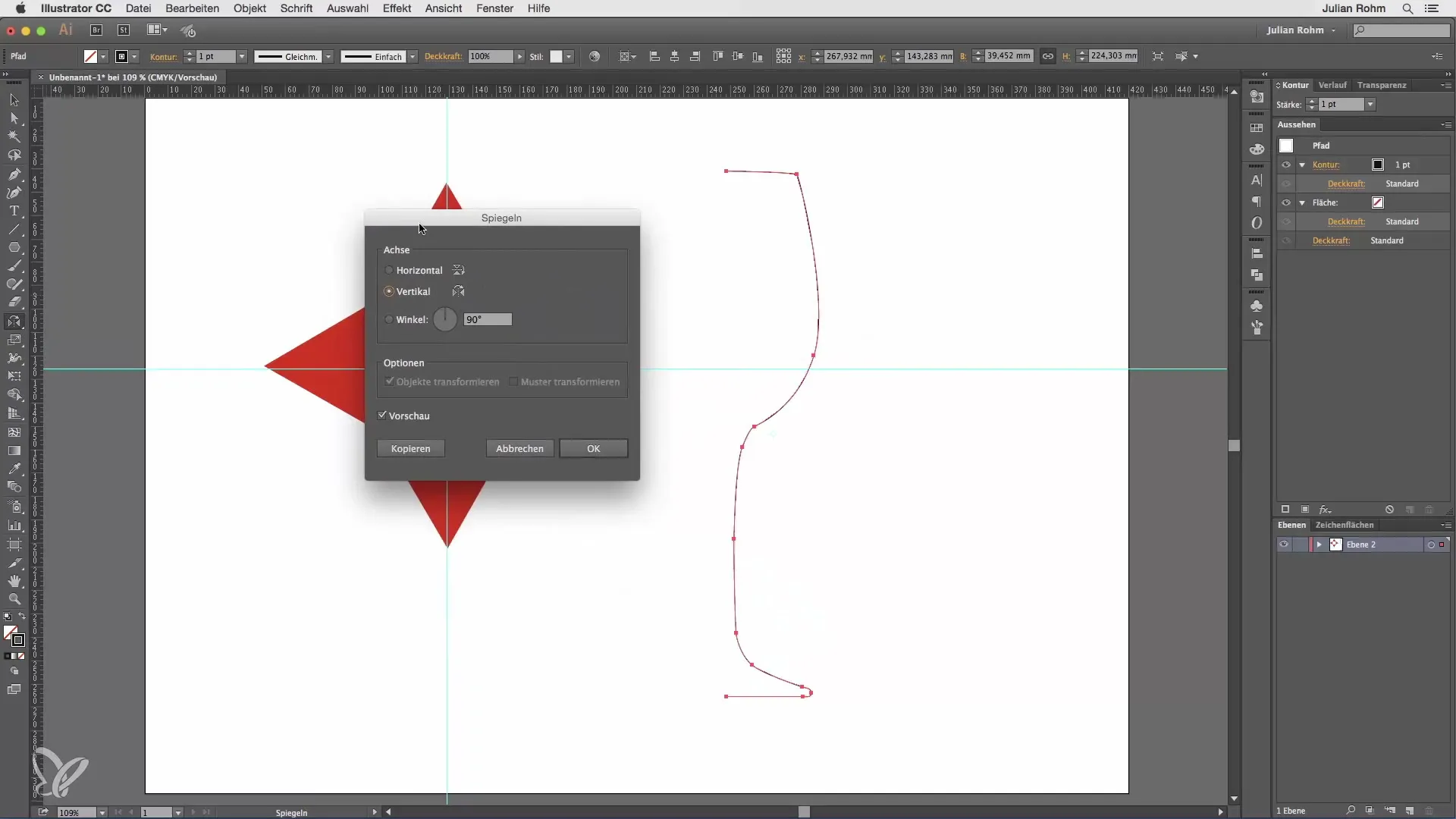
Decida sobre o eixo de reflexão e insira, se necessário, um ângulo. Eu recomendo permanecer na reflexão vertical e confirmar com "Duplicar" para criar a segunda metade da taça de vinho.
Em seguida, mova a nova metade usando a ferramenta de seleção para completar sua taça de vinho. Veja como é fácil trazer simetria para seus designs!
Reflexão alternativa pelo menu
Não é necessário selecionar a ferramenta de reflexão sempre diretamente na barra de ferramentas. Você também pode ir ao menu "Objeto", depois "Transformar" e "Refletir" para acessar a mesma caixa de diálogo.
Essas opções oferecem mais flexibilidade e controle sobre seu trabalho e permitem criar de maneira mais eficiente.
Resumo – Tutorial Illustrator: Girar & Refletir para iniciantes
Neste guia, você aprendeu os fundamentos da rotação e reflexão no Adobe Illustrator. Agora você sabe como definir pontos âncora, inserir ângulos e esticar objetos para criar designs impressionantes. Use essas habilidades para enriquecer seus projetos gráficos!
Perguntas frequentes
Como posso girar objetos no Illustrator?Você pode girar objetos selecionando a ferramenta de rotação, definindo um ponto âncora e puxando ou inserindo um ângulo na caixa de diálogo.
Há uma maneira de criar vários objetos com o mesmo ângulo de rotação?Sim, mantendo a tecla Alt pressionada enquanto você gira e depois usando "Command + D" ou "Ctrl + D" para repetir o processo.
Como reflito um objeto no Illustrator?Selecione o objeto, clique duas vezes na ferramenta de reflexão ou vá por meio do menu "Objeto" e escolha a opção de reflexão para abrir a caixa de diálogo.
Posso usar a visualização em grade enquanto giro ou reflito?Sim, você pode ativar a visualização em grade para facilitar o trabalho durante a rotação e reflexão.
Onde encontro as ferramentas de transformação no Illustrator?As ferramentas de transformação estão na barra de ferramentas, incluindo a ferramenta de rotação e reflexão.


